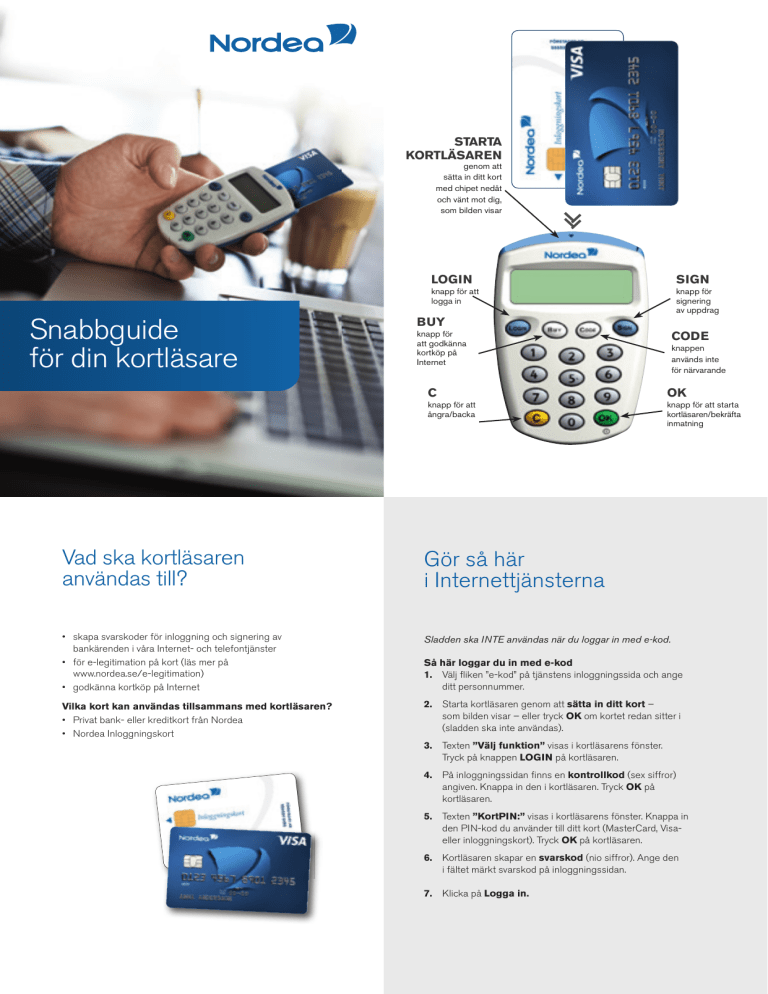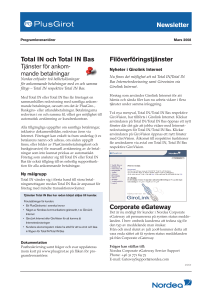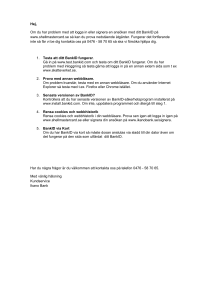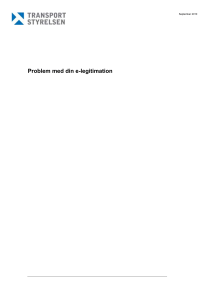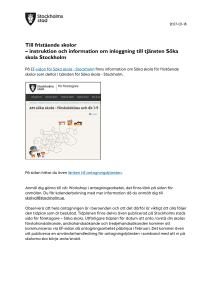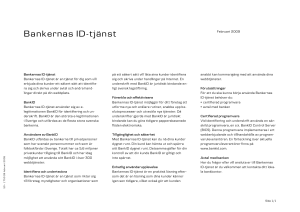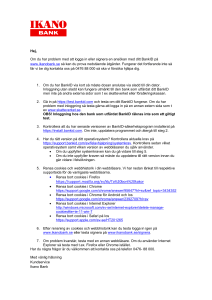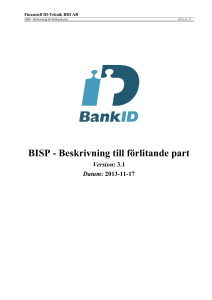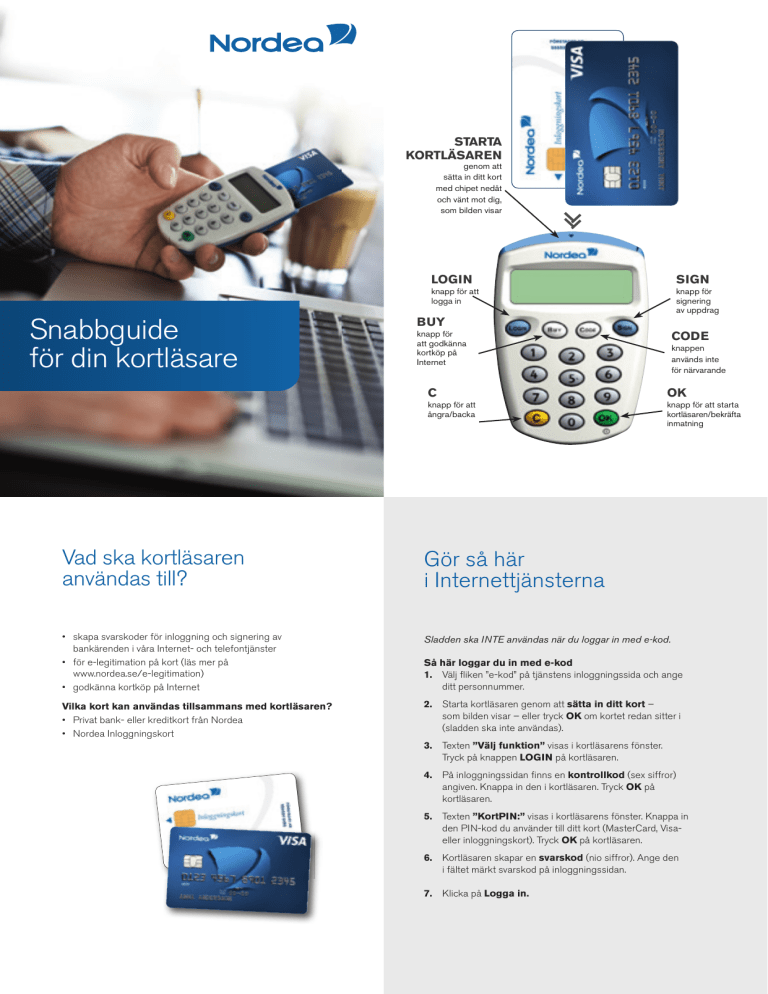
STARTA
KORTLÄSAREN
genom att
sätta in ditt kort
med chipet nedåt
och vänt mot dig,
som bilden visar
Snabbguide
för din kortläsare
LOGIN
SIGN
knapp för att
logga in
knapp för
signering
av uppdrag
BUY
CODE
knapp för
att godkänna
kortköp på
Internet
knappen
används inte
för närvarande
C
OK
knapp för att
ångra/backa
knapp för att starta
kortläsaren/bekräfta
inmatning
Vad ska kortläsaren
användas till?
Gör så här
i Internettjänsterna
• skapa svarskoder för inloggning och signering av
bankärenden i våra Internet- och telefontjänster
• för e-legitimation på kort (läs mer på
www.nordea.se/e-legitimation)
• godkänna kortköp på Internet
Sladden ska INTE användas när du loggar in med e-kod.
Vilka kort kan användas tillsammans med kortläsaren?
• Privat bank- eller kreditkort från Nordea
• Nordea Inloggningskort
2. Starta kortläsaren genom att sätta in ditt kort –
som bilden visar – eller tryck OK om kortet redan sitter i
(sladden ska inte användas).
Så här loggar du in med e-kod
1. Välj fliken ”e-kod” på tjänstens inloggningssida och ange
ditt personnummer.
3. Texten ”Välj funktion” visas i kortläsarens fönster.
Tryck på knappen LOGIN på kortläsaren.
4. På inloggningssidan finns en kontrollkod (sex siffror)
angiven. Knappa in den i kortläsaren. Tryck OK på
kortläsaren.
5. Texten ”KortPIN:” visas i kortläsarens fönster. Knappa in
den PIN-kod du använder till ditt kort (MasterCard, Visaeller inloggningskort). Tryck OK på kortläsaren.
6. Kortläsaren skapar en svarskod (nio siffror). Ange den
i fältet märkt svarskod på inloggningssidan.
7. Klicka på Logga in.
Gör så här för att signera
Gör så här
i telefontjänsterna
Så här signerar du dina uppdrag
Så här signerar du dina uppdrag i talsvar
eller personlig service
2.Texten ”Välj funktion” visas i kortläsarens fönster.
Tryck på knappen SIGN på kortläsaren.
3.På webbsidan där du ska signera finns en kontrollkod
(sex siffror) angiven, knappa in den i kortläsaren.
Tryck OK på kortläsaren.
4.Texten ”KortPIN:” visas i kortläsarens fönster. Knappa in
den PIN-kod du använder till ditt kort (MasterCard, Visa- eller
inloggningskort). Tryck OK på kortläsaren.
5.Kortläsaren skapar en svarskod (nio siffror). Ange den i fältet
märkt svarskod på webbsidan.
1.Starta kortläsaren genom att sätta in ditt kort –
som bilden visar – eller tryck OK om kortet redan sitter i
(sladden ska inte användas).
2.Texten ”Välj funktion” visas i kortläsarens fönster.
Tryck på knappen SIGN på kortläsaren.
3.Tryck # på telefonen.
4.Telefonrösten ger dig en kontrollkod (två siffror).
Knappa in den i kortläsaren. Tryck OK på kortläsaren.
5.Texten ”KortPIN:” visas i kortläsarens fönster. Knappa in
den PIN-kod du använder till ditt kort (MasterCard, Visa- eller
inloggningskort). Tryck OK på kortläsaren.
6.På webbsidan klickar du på Signera för att bekräfta uppdrget.
6.Kortläsaren skapar en svarskod (nio siffror). Tryck in den på
telefonen, avsluta med #.
Gör så här för att använda
BankID på kort
Gör så här för att handla
säkrare på Internet
Vad är BankID på kort?
Använd kortläsaren utan sladd tillsammans ditt kort när
du handlar på Internet. När du ska godkänna dina köp blir
du uppmanad att skapa en svarskod med din kortläsare.
BankID är en personlig elektronisk ID-handling som du använder
för att legitimera dig och godkänna handlingar på Internet. BankID
är kostnadsfri och finns i chipet på ditt kort. Du behöver också en
kortläsare med tillhörande sladd.
Använda BankID
I många av Nordeas företagstjänster kan du logga in med BankID på
kort. Koppla kortläsaren till datorn med den tillhörande sladden, sätt in
ditt Inloggningskort och klicka på ”Logga in” på inloggningssidan.
Innan du kan använda BankID kan du behöva installera viss programvara på din dator. Instruktioner och mer information finns på
www.nordea.se/kortläsare
Här kan du använda BankID på kort:
Så här godkänner du ditt kortköp
1.Starta kortläsaren genom att sätta in ditt kort – som bilden
visar – eller tryck OK om kortet redan sitter i (sladden ska
inte användas).
2.Texten ”Välj funktion” visas i kortläsarens fönster.
Tryck på knappen BUY på kortläsaren.
3.På webbsidan där du ska signera finns en kontrollkod
(sex siffror) angiven, knappa in den i kortläsaren.
Tryck OK på kortläsaren.
· Nordeas företagstjänster via Internet
· e-tjänster hos bl a kommuner, landsting, myndigheter och företag
4.Texten ”KortPIN:” visas i kortläsarens fönster. Knappa in
den PIN-kod du använder till ditt kort (MasterCard eller
Visa-kort). Tryck OK på kortläsaren.
När kan du använda BankID på kort?
5.Kortläsaren skapar en svarskod (nio siffror). Ange den
i fältet märkt svarskod på webbsidan.
· Vid inloggning och signering i våra företagstjänster
· För identifiering och godkännande av handlingar hos myndigheter
6.Tryck på Fortsätt på webbsidan.
För mer information och instruktioner se
nordea.se/kortläsare
7.Du är tillbaka på Internetbutikens betalningssida, där köpet
slutförs.
1004.668 Nordea Bank AB (publ) Marketing 2015 (501003.01.15)
1.Starta kortläsaren genom att sätta in ditt kort
– som bilden visar – eller tryck OK om kortet redan
sitter i (sladden ska inte användas).